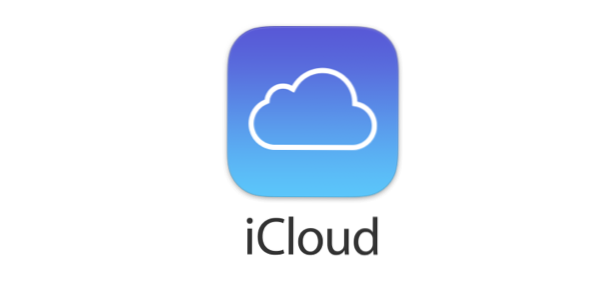
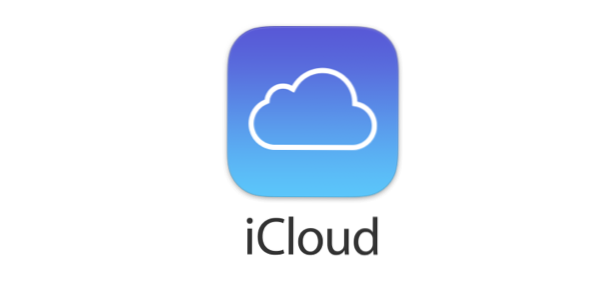
Si eliminó archivos o contactos importantes en su unidad iCloud por accidente, aún puede recuperarlos porque la acción de eliminación predeterminada en iCloud solo mueve los archivos a un lugar especial que los almacena durante los próximos 30 días antes de eliminarlos realmente. Continúa leyendo para conocer los pasos para recuperar tus archivos.
A pesar de que puede haber eliminado sus archivos de iCloud en un iPhone o iPad, la recuperación de los archivos debe hacerse en su computadora. Para esta tarea, recomiendo usar Chrome o Safari en su computadora porque la pantalla es más grande que en un dispositivo móvil.
1. Inicie sesión en su cuenta de iCloud.
2. Una vez que haya iniciado sesión, verá una serie de aplicaciones. SeleccionarAjustes continuar.

3. En la parte inferior de la página, verá el Avanzado sección que contiene varias opciones para Recuperar archivos, contactos, calendarios, recordatorios y marcadores.. Elige el que necesites.

4. Para restaurar archivos, todo lo que necesita hacer es seleccionar los archivos deseados utilizando las casillas de verificación y hacer clic en Restaurar archivo. Si desea recuperar todos los archivos, marque Seleccionar todo cuadro en la parte inferior izquierda de la ventana. Si no ve el archivo que desea en la lista, es posible que tenga más de 30 días y que se haya eliminado para siempre.
Por defecto, los archivos se enumeran en orden alfabético. Puedes ordenarlos por fecha para encontrar los archivos más rápido.

Para restaurar contactos, calendarios y marcadores, verá varios archivos en la lista. Debe seleccionar el archivo que contiene la información que desea. Los nuevos datos que seleccione reemplazarán los datos actuales en todos sus dispositivos. Sin embargo, antes de que iCloud sobrescriba algo, creará una copia de seguridad de sus datos actuales para que pueda recuperarlos si es necesario.



